日期:2023/06/19 10:16作者:佚名人气:
在路径上添加文字
想要使用文字工具的时候让文字排列得更加灵活,可以利用“钢笔工具”在图像上绘制随意的曲线路径,如下图所示;再在路径上添加文字,让文字沿着路径排列,产生路径文字,效果如下图所示。
制作流动的路径文字
为图像添加上路径文字,避免了文字的单一排列,增加画面的趣味感,在制作时使用钢笔工具在图像上绘制一条曲线路径,再使用文字工具在绘制的路径上输入文字,然后为文字添加上样式,制作出流动的路径文字,加强画面感。
①打开素材
打开随书光盘\素材\09\08.jpg照片素材左右箭头图片素材,在图像窗口可看见图像的画面效果,再单击工具箱中的“钢笔工具”按钮,选择该工具。
②绘制路径
选择工具箱中的“钢笔工具”,并在其选项栏中设置参数,接着在图像上单击拖曳,绘制图形路径,再选择工具箱中的“横排文字工具”按钮,选择该工具,并将其移至绘制的路径上,可看见鼠标箭头变为该箭头。
③输入文字
将鼠标移至路径上后,输入文字,并打开“字符”面板,在该面板中设置参数,调整文字的字体、大小、缩放等,然后在图像窗口查看效果。
④栅格化文字
选择生成的文字图层,单击鼠标右键,在打开的快捷菜单中选择“栅格化文字”选项,将文字图层转换为像素图层,在图像窗口可看见文字效果。
⑤设置渐变叠加
单击“图层”面板中的“添加图层样式”按钮,在打开的快捷菜单中选项“渐变叠加”选项,在打开的“图层样式”面板中设置“渐变叠加”的参数值,并选择“渐变”为“蓝,红,黄渐变”选项,然后在图像窗口查看效果。
⑥设置斜面和浮雕
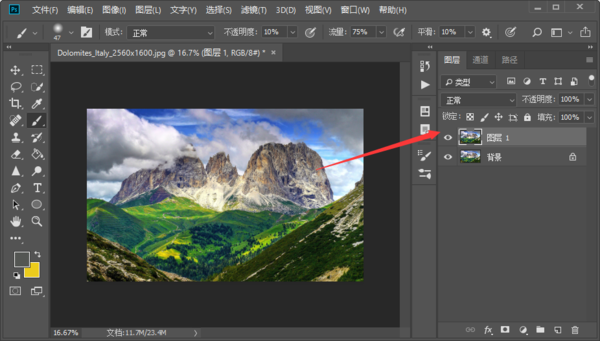
选择打开的“图层样式”面板中的“斜面和浮雕”选项,并设置其选项中的参数,让文字更有质感。
⑦加强文字质感
分别勾选“斜面和浮雕”选项中的“等高线”和“纹理”复选框,并设置其参数,加强文字的质感。
⑧添加投影
选择“图层样式”中的“投影”选项,并设置其参数,为文字添加上投影,增加文字的立体感。
⑨修饰图像
使用“横排文字工具”为图像添加上装饰性文字,并将其移至合适的地方,在选择工具箱中的“自定形状工具”选择符合图像主题的图形,并将其应用到图像上,在图像窗口可看见完整的图像效果。
打开图层样式的方式
双击需要添加图层样式的图层,可打开“图层样式”对话框,在对话框中设置参数即可;或者执行“图层>图层样式”菜单命令,在打开的子级菜单中选择需要添加的样式即可。
Photoshop CS6的蒙版
蒙版是Photoshop中重要的功能之一,主要起到过渡的作用,可以把蒙版看作是遮拦在图像上的一块镜片,透过镜片可以看到图像的内容,利用各种蒙版可以快速完成图层之间的显示和隐藏,常用于合成图像的操作中。为了更方便地创建和编辑蒙版,Photoshop中提供了多个用于编辑蒙版的工具和命令,可以对蒙版进行创建、编辑和管理。
“属性”面板
创建蒙版后,双击蒙版的缩览图,会打开蒙版的“属性”面板,在其中可以查看到蒙版的类型及相关的设置选项,可以对蒙版的边缘进行羽化、控制蒙版的整体浓度、对蒙版的边缘进行调整以及反相等操作。
了解“属性”面板
双击蒙版的缩览图,可以打开如下图所示的“属性”面板,该面板中将显示出与蒙版相关的设置选项,在其中可以对蒙版的区域进行调整。
① 蒙版预览框:显示出当前创建的蒙版效果和蒙版的类型。

② 添加图层蒙版:单击该按钮可以在选中的图层中创建图层蒙版。
③ 添加矢量蒙版:单击该按钮可以在选中的图层中创建一个矢量蒙版。
④ 浓度:用于设置蒙版的应用程度,默认状态下为100%显示,设置的参数越低,蒙版的显示就越淡。
⑤ 羽化:用于羽化蒙版的边缘,设置的参数越大,羽化的区域就越大。
⑥ 蒙版边缘:单击该按钮,可以打开“调整蒙版”对话框,在其中可以对蒙版的边缘进行设置。
⑦ 颜色范围:单击该按钮可以打开“色彩范围”对话框,在其中可以设置蒙版的覆盖区域。
⑧ 反相:单击该按钮可以对蒙版进行反相处理。
⑨ 快捷按钮:包含“从蒙版中载入选区”、“应用蒙版”、“停用/启用蒙版”和“删除蒙版”4个按钮,通过单击各个按钮可以对蒙版进行相应的操作。
了解“属性”面板的菜单命令
单击“属性”面板右上角的扩展按钮,可以打开如下图所示的面板菜单,在其中可进行设置蒙版选项、添加到蒙版区域和关闭等操作。
蒙版选项:选择该选项可以打开“图层蒙版显示选项”对话框,在其中可以设置蒙版的颜色和不透明度。
添加蒙版到选区:选择该命令可以将蒙版中的图像创建为选区。
从选区中减去蒙版:选择该命令可以从创建的选区中减去蒙版的区域。
蒙版与选区交叉:选择该命令可以在蒙版区域与选区同时覆盖的区域创建选区。
关闭:关闭“属性”面板。
蒙版的基本操作
在对蒙版的“属性”面板有一定的了解之后,需要对蒙版的基本操作进行学习,以便在图形图像的后期编辑中能够快速地进行蒙版的创建、应用、移动和复制等操作,打造出丰富的画面效果。
创建并编辑蒙版
蒙版是一种灰度图像,并且具有透明的特性。蒙版是将不同的灰度值转化为不同的透明度,并作用到该蒙版所在的图层中,遮盖图像中的部分区域。当蒙版的灰度加深时,被遮盖的区域会变得更加透明,通过这种方式不但不会对图像产生任何破坏,而且还会起到保护源图像的作用,如下图所示为利用图层蒙版制作的合成效果。

1.创建图层蒙版
通过在“图层”面板单击“添加图层蒙版”按钮[插图]或执行“图层>图层蒙版>从透明区域”菜单命令,可以为当前选中的图层添加白色的图层蒙版,如下图所示为创建选区后,通过“图层”面板创建图层蒙版的前后对比效果,可以看到创建图层蒙版后,选区外图像被隐藏,且取消了选区的选取。
2.创建矢量蒙版
如果需要创建矢量蒙版,只需在创建路径后执行“图层>矢量蒙版>当前路径”菜单命令,即可在选中的图层中添加矢量蒙版,或者在创建路径后单击“路径”面板中的“添加矢量蒙版”按钮,也可以创建矢量蒙版,如下图所示为创建路径后,利用菜单命令添加矢量蒙版的显示效果,可以看到创建矢量蒙版之后路径依旧显示在图像窗口中,路径外的图像被隐藏。
3.进入蒙版编辑状态
创建蒙版后可以对蒙版进行编辑,在Photoshop中可以进入蒙版的编辑状态,利用多种创建选区工具、颜色工具和路径绘制工具等,都可以对蒙版进行编辑。
如果需要直接对蒙版里面的内容进行编辑,可以按住Alt键的同时单击该蒙版的缩览图,即可选中蒙版,在图像窗口中将显示出该蒙版的内容。
4.退出蒙版编辑状态
无论什么类型的蒙版,在进入蒙版的编辑状态后,都可以对蒙版进行编辑,编辑的同时,图像的显示内容也就发生改变,确认蒙版编辑效果之后,按住Alt键的同时单击蒙版缩览图,退出蒙版编辑状态,可以在图像窗口中预览到修改蒙版后的图像显示效果,如下图所示为使用“自定义现状工具”后蒙版的变化及图像的显示。
创建图层蒙版制作合成效果
利用图层蒙版的遮盖功能,可以在不破坏源图像的情况下制作出合成效果。本例中通过图层蒙版和图层混合模式的使用,将矢量图与动物图案进行自然的合成,制作出粉嫩可爱的画面效果。
①复制图像
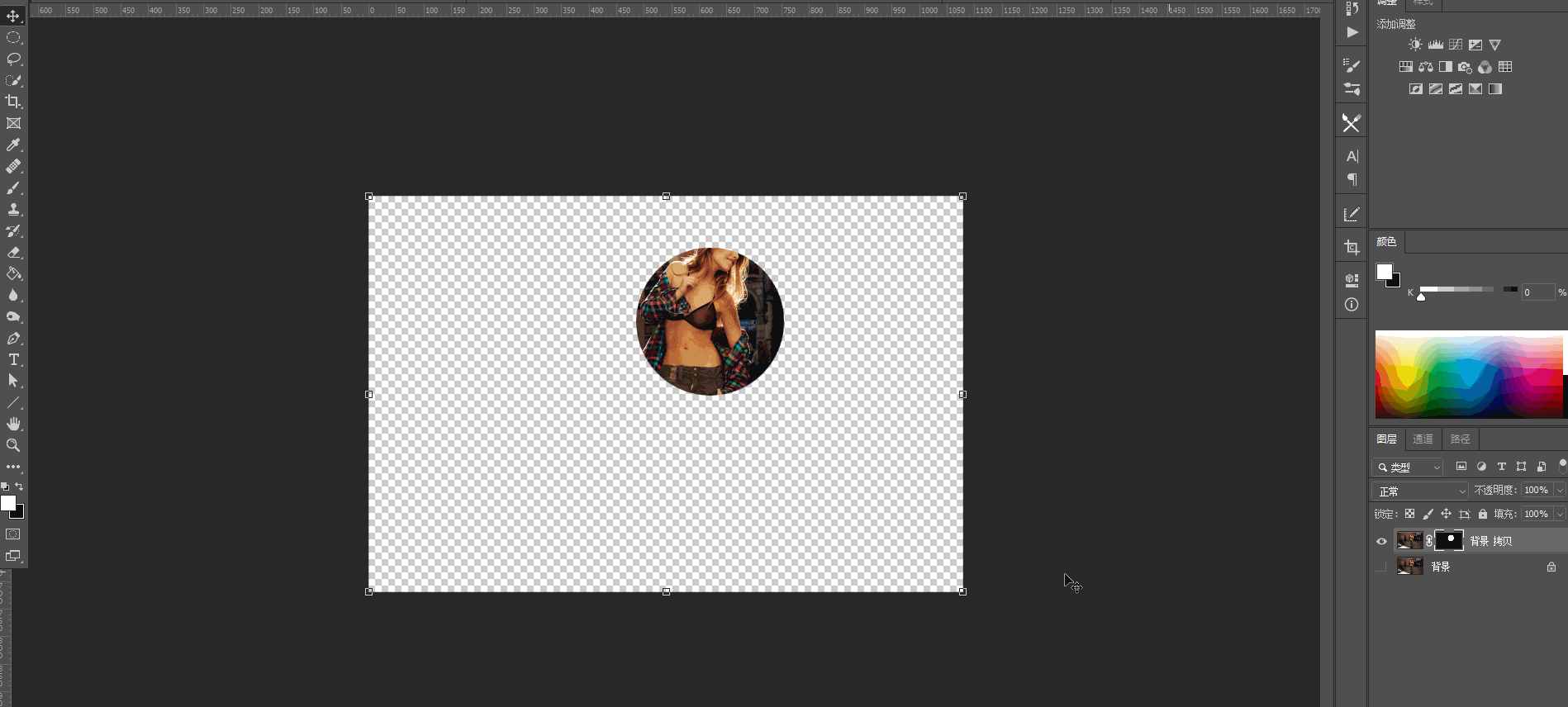
运行Photoshop CS6应用程序,执行“文件>打开”菜单命令左右箭头图片素材,打开随书光盘\素材\10\01.jpg照片素材,按下Ctrl+A快捷键选取全部图像,然后按下Ctrl+C快捷键进行复制。
②粘贴图像
打开随书光盘\素材\10\02.jpg照片素材,在“图层”面板中单击“创建新图层”按钮,新建图层,得到“图层1”图层,然后按下Ctrl+V快捷键复制01.jpg图像到该图层中,适当调整其大小并放置在中间位置。
③创建和编辑图层蒙版
单击“图层”面板中的“添加蒙版”按钮,为“图层1”图层添加白色的蒙版,设置前景色为黑色,使用“画笔工具”在其选项栏中进行设置,在图像的四周进行涂抹,对图层蒙版进行编辑。
④设置图层属性
完成图层蒙版的编辑后,设置“图层1”图层的混合模式为“溶解”,使图像与背景的矢量图进行自然的融合,在图像窗口中可以查看到设置后的效果。
⑤添加修饰图案
打开随书光盘\素材\10\03.PSD素材,按下Ctrl+A快捷键选取全部图像,然后按下Ctrl+C快捷键进行复制,在02.jpg文件中新建图层,得到“图层2”图层,按下Ctrl+V快捷键将03.PSD文件粘贴到该图层中,调整位置放置在画面的下方。
应用矢量蒙版添加图案
在Photoshop中通过路径绘制工具可以直接创建矢量蒙版,利用创建的矢量蒙版可以为图像添加上所需的图案。本例中利用“自定义形状工具”为画面添加环保标志,让画面内容更加完整、丰富。
①新建图层
打开随书光盘\素材\10\04.jpg素材,单击“图层”面板下方的“创建新图层”按钮,新建图层“图层1”,然后单击“添加图层蒙版”按钮,为该图层添加白色的蒙版。
②编辑矢量蒙版
选择工具箱中的“自定形状工具”,在其选项栏中进行设置,选择“形状”选项中“环保”形状的图形,使“图层1”的图层蒙版处于被选中的状态,使用鼠标在画面的左下角单击并拖曳,绘制环保形状的路径,使用该路径对蒙版进行编辑。

③填充图像
绘制路径后,可以看到图层蒙版转换为了矢量蒙版,设置前景色为R110、G152、B16,选中“图层1”图层的图层缩览图,按下Alt+Delete快捷键进行填充,在图像窗口中可以看到绘制的环保形状被填充上了前景色。
④添加图层样式
双击“图层1”图层,打开“图层样式”对话框,勾选“外发光”复选框,为环保形状添加外发光样式,在右侧的设置选项中进行设置,完成后单击“确定”按钮。
⑤添加文字
选择工具箱中的“横排文字工具”,在环保图形的右侧单击,输入文字,打开“字符”面板,在其中进行设置,为其填充上前景色,在图像窗口可以查看到完成后的画面效果。
停用/启用蒙版
停用蒙版也就是隐藏蒙版的显示效果,但并不是删除蒙版,为了快速地对图像的原始效果和添加蒙版后的效果进行查看,使用停用/启用蒙版功能是最佳的操作方法。
默认状态下蒙版为启用的显示状态,有专门的蒙版缩览图可以大致浏览蒙版的图像;当停用蒙版后,在蒙版的缩览图中将出现红色的叉,表明蒙版处于停用状态,图像窗口显示的也会是图层的原始图像效果,如下图所示为启用/停用蒙版的画面效果。
1.利用菜单命令停用/启用蒙版
停用和启用蒙版的方法非常简单,只需选中蒙版缩览图,然后执行“图层>图层蒙版>停用/启用”菜单命令,即可对蒙版进行停用或启用操作,如下图所示为执行命令的前后对比效果。
2.其他停用/启用蒙版的方法
除了使用“图层”菜单栏中的命令进行操作外,还可以在“图层”面板中的蒙版缩览图上单击鼠标右键,在弹出的快捷菜单中选择“停用图层蒙版”命令,即可暂时对蒙版进行停止使用;
如果在已经停用的蒙版上单击鼠标右键,在弹出的快捷菜单中选择“启用图层蒙版”命令,即可对蒙版重新进行使用,如下图所示为在“图层”面板中停用/启用的操作。